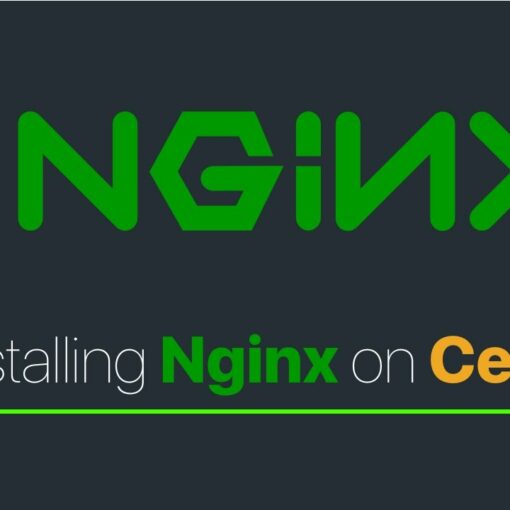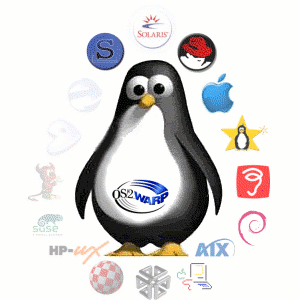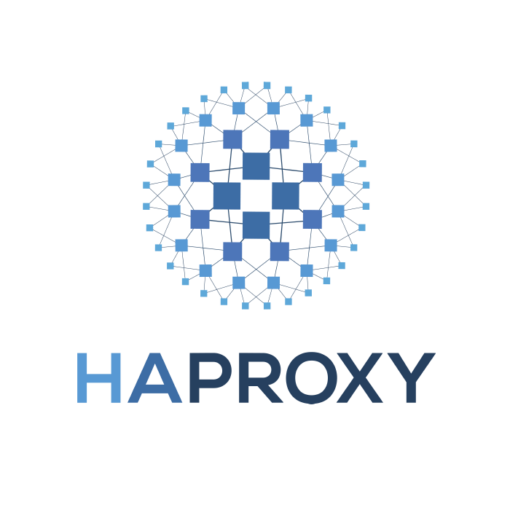Системы управления реляционными базами данных являются ключевым компонентом многих веб-сайтов и приложений. Они предоставляют структурированный способ хранения, организации и доступа к информации.
PostgreSQL или Postgres, — это система управления реляционными базами данных, которая предоставляет собой реализацию языка запросов SQL. Она соответствует стандартам и обладает множеством передовых функций, таких как надежность и параллельность операций без блокировки при чтении.
В этом обучающем руководстве мы рассмотрим, как установить Postgres на сервер Ubuntu 20.04. Также в нем содержится ряд инструкций для администрирования базы данных.
Установка PostgreSQL
Используемые по умолчанию репозитории Ubuntu содержат пакеты Postgres, поэтому вы можете устанавливать их с помощью системы управления пакетами apt.
Если вы еще не сделали этого, обновите локальный индекс пакетов вашего сервера:
sudo apt updateПосле этого установите пакет Postgres вместе с пакетом -contrib, который содержит дополнительные утилиты и функциональные возможности:
sudo apt install postgresql postgresql-contribПосле установки программного обеспечения мы можем переходить к изучению его работы и возможных отличий от других реляционных систем управления базами данных, которые вы, возможно, использовали.
Использование ролей и баз данных в PostgreSQL
По умолчанию Postgres использует концепцию «ролей» для выполнения аутентификации и авторизации. В некоторых аспектах они напоминают обычные учетные записи в Unix, однако Postgres не делает различий между пользователями и группами и предпочитает использовать более гибкий термин “роль”.
После установки Postgres настроена на использование аутентификации ident, что значит, что выполняется привязка ролей Postgres с соответствующей системной учетной записью Unix/Linux. Если роль существует внутри Postgres, пользователь Unix/Linux с тем же именем может выполнить вход в качестве этой роли.
В ходе установки была создана учетную запись пользователя postgres, которая связана с используемой по умолчанию ролью Postgres. Чтобы использовать Postgres, вы можете войти в эту учетную запись.
Существует несколько способов использования этой учетной записи для доступа к Postgres.
Переключение на учетную запись postgres
Вы можете переключиться на учетную запись postgres на вашем сервере с помощью следующей команды:
sudo -i -u postgresТеперь вы можете немедленно получить доступ к командной строке PostgresSQL с помощью следующей команды:
psqlТеперь вы можете свободно взаимодействовать с СУБД по мере необходимости.
Закройте командную строку PostgreSQL с помощью следующей команды:
\qВ результате вы вернетесь в командную строку postgres в Linux.
Доступ к командной строке Postgres без переключения учетных записей
Также вы можете запустить необходимую вам команду с учетной записью postgres напрямую с помощью sudo.
Например, в последнем примере от вас требовалось перейти в командную строку Postgres с помощью переключения на пользователя postgres и последующего запуска psql, чтобы открыть командную строку Postgres. Вы можете сделать это в один прием с помощью отдельной команды psql, используя пользователя postgres с sudo следующим образом:
sudo -u postgres psqlЭто позволит выполнить вход в Postgres без необходимости использования промежуточной командной строки bash.
Вы снова сможете выйти из интерактивной сессии Postgres с помощью следующей команды:
\qМногие варианты использования требуют использования сразу нескольких ролей Postgres. Ниже вы узнаете, как выполнить настройку в таких случаях.
Создание новой роли
К настоящему моменту у вас есть только роль postgres, настроенная внутри базы данных. Вы можете создавать новые роли из командной строки с командой createrole. Флаг --interactive будет запрашивать имя новой роли, а также попросит указать, будут ли у этой роли права суперпользователя.
Если вы выполнили вход в учетную запись postgres, то можете создать нового пользователя с помощью следующей команды:
createuser --interactiveЕсли же вы предпочитаете использовать sudo для каждой команды без переключения с обычной учетной записи, введите следующую команду:
sudo -u postgres createuser --interactiveСкрипт будет предлагать варианты на выбор и, исходя из ваших ответов, выполнять нужные команды Postgres для создания пользователя в соответствии с вашими спецификациями.
Output
Enter name of role to add: sammy
Shall the new role be a superuser? (y/n) yВы можете получить дополнительный контроль с помощью дополнительных флагов. Посмотрите возможные варианты на странице man:
man createuserВ результате этих действий у вас будет новый пользователь, но вам предстоит еще добавить базы данных. В следующем разделе описан этот процесс.
Создание новой базы данных
Еще одно предположение, которое система аутентификации Postgres использует по умолчанию, состоит в том, что для любой роли, используемой для входа, существует база данных с тем же именем, к которой роль может получить доступ.
Это означает, что если созданный вами в последнем разделе пользователь будет иметь имя sammy, эта роль попытается подключиться к базе данных, которая также называется «sammy» по умолчанию. Вы можете создать соответствующую базу данных с помощью команды createdb.
Если вы используете учетную запись postgres, необходимо ввести следующее:
createdb sammyЕсли же вы предпочитаете использовать sudo для каждой команды без переключения с обычной учетной записи, введите следующую команду:
sudo -u postgres createdb sammyПодобная гибкость предоставляет несколько способов для создания баз данных в зависимости от необходимости.
Открытие командной строки Postgres с новой ролью
Чтобы выполнить аутентификацию с помощью ident, вам потребуется пользователь Linux с тем же именем, что и имя роли и базы данных в Postgres.
Если у вас нет соответствующего пользователя Linux, то вы можете создать его с помощью команды adduser. Вы должны воспользоваться учетной записью без прав root с привилегиями sudo (т. е. не выполняя вход в качестве пользователя postgres):
sudo adduser sammyКогда новая учетная запись будет доступна, вы можете переключиться и подключиться к базе данных следующим образом:
sudo -i -u sammy
psqlЛибо же вы можете сделать следующее:
sudo -u sammy psqlЭта команда позволит выполнить вход автоматически, полагая, что все компоненты были настроены должным образом.
Если вы хотите, чтобы ваш пользователь подключился к другой базе данных, то вы можете сделать это с помощью следующей команды:
psql -d postgresПосле входа вы можете проверить данные о текущем подключении:
\conninfoOutput
You are connected to database "sammy" as user "sammy" via socket in "/var/run/postgresql" at port "5432".Это полезно, если вы подключены к нестандартным базам данных или используете нестандартных пользователей.
Создание и удаление таблиц
Теперь, когда вы уже знаете, как подключиться к системе управления базами данных PostgreSQL, можно переходить к знакомству с основными задачами по управлению, которые решает Postgres.
Базовый синтаксис создания таблиц выглядит следующим образом:
CREATE TABLE table_name (
column_name1 col_type (field_length) column_constraints,
column_name2 col_type (field_length),
column_name3 col_type (field_length)
);Как видите, эти команды дают таблице имя, а затем определяют столбцы, тип столбцов и максимальную длину поля данных. Кроме того, вы можете добавить ограничения таблицы для каждой колонки.
Для демонстрационных целей необходимо создать следующую таблицу:
CREATE TABLE playground (
equip_id serial PRIMARY KEY,
type varchar (50) NOT NULL,
color varchar (25) NOT NULL,
location varchar(25) check (location in ('north', 'south', 'west', 'east', 'northeast', 'southeast', 'southwest', 'northwest')),
install_date date
);Эта команда создает таблицу с описью оборудования для установки на игровых площадках. В первом столбце таблицы хранятся идентификационные номера оборудования последовательного типа. Эти номера представляют собой целые числа с автоматическим инкрементальным увеличением. В этом столбце также содержится константа PRIMARY KEY, и это означает, что значения в нем должны быть уникальными и ненулевыми.
Следующие две строки создают столбцы type и color оборудования соответственно, и ни один из них не может быть пустым. Следующая строка создает столбец location и ограничение, требующее, чтобы значение было одним из восьми возможных вариантов. Последняя строка создает столбец даты, которая указывает дату установки оборудования.
Для двух из столбцов (equip_id и install_date) команда не указывает длину поля. Это связано с тем, что для некоторых типов данных не требуется заданная длина, поскольку длина или формат являются подразумеваемыми.
Вы можете просмотреть вашу новую таблицу, введя следующую команду:
\dOutput
List of relations
Schema | Name | Type | Owner
--------+-------------------------+----------+-------
public | playground | table | sammy
public | playground_equip_id_seq | sequence | sammy
(2 rows)Ваша таблица игрового оборудования готова, но здесь есть что-то под названием playground_equip_id_seq с типом данных sequence. Это представление типа serial, который присвоен столбцу equip_id. Оно отслеживает следующий номер последовательности и создается автоматически для столбцов данного типа.
Если вы хотите только просмотреть таблицу без последовательности, можете ввести следующую команду:
\dtOutput
List of relations
Schema | Name | Type | Owner
--------+------------+-------+-------
public | playground | table | sammy
(1 row)
Мы подготовили таблицу и теперь можем использовать ее для тренировки управления данными.
Добавление, запрос и удаление данных в таблице
Вставим в таблицу данные, например, slide и swing. Для этого нужно вызвать желаемую таблицу, присвоить имена столбцам и задать данные для каждого столбца следующим образом:
INSERT INTO playground (type, color, location, install_date) VALUES ('slide', 'blue', 'south', '2017-04-28');
INSERT INTO playground (type, color, location, install_date) VALUES ('swing', 'yellow', 'northwest', '2018-08-16');Вы должны быть внимательны при вводе данных, чтобы не допустить нескольких общих проблем. Во-первых, оборачивайте в кавычки не названия столбцов, а значения в столбцах.
Еще один момент, который необходимо учитывать, состоит в том, что вы не должны указывать значения для столбца equip_id. Генерирование выполняется автоматически при добавлении в таблицу новой строки.
Получите добавленную вами информацию, введя следующую команду:
SELECT * FROM playground;Output
equip_id | type | color | location | install_date
----------+-------+--------+-----------+--------------
1 | slide | blue | south | 2017-04-28
2 | swing | yellow | northwest | 2018-08-16
(2 rows)Вы можете убедиться, что столбец equip_id уже заполнен успешно, а все другие данные были организованы корректно.
Если же строка slide в таблице разрывается, вы можете удалить строку из таблицы, использовав следующую команду:
DELETE FROM playground WHERE type = 'slide';Запросите таблицу еще раз:
SELECT * FROM playground;Output
equip_id | type | color | location | install_date
----------+-------+--------+-----------+--------------
2 | swing | yellow | northwest | 2018-08-16
(1 row)Обратите внимание, что строка slide уже не является частью таблицы.
Добавление и удаление столбцов таблицы
После создания таблицы вы можете изменить ее, добавив или удалив столбцы. Добавьте столбец для отображения даты последнего технического обслуживания для каждого элемента оборудования, введя следующую команду:
ALTER TABLE playground ADD last_maint date;Если вы снова просмотрите данные таблицы, то увидите, что новый столбец был добавлен, но в него не были введены данные:
SELECT * FROM playground;Output
equip_id | type | color | location | install_date | last_maint
----------+-------+--------+-----------+--------------+------------
2 | swing | yellow | northwest | 2018-08-16 |
(1 row)Если вы обнаружите, что ваша команда использует отдельный инструмент для отслеживания истории обслуживания, то можете удалить столбец, введя следующую команду:
ALTER TABLE playground DROP last_maint;Эта команда удаляет столбец last_maint и любые значения внутри него, но оставляет все другие данные нетронутыми.
Обновление данных в таблице
Вы уже знаете, как добавлять записи в таблицу и удалять их, но в этом руководстве еще не было упомянуто изменений существующих записей.
Вы можете обновить значения существующей записи, запросив нужную вам запись и установите для столбца значение, которое вы хотите использовать. Вы можете запросить запись swing (запрос выдаст все записи swing в вашей таблице) и изменить ее цвет на red. Это может быть полезно, если вы задали набору swing задание рисования:
UPDATE playground SET color = 'red' WHERE type = 'swing';Вы можете убедиться, что операция прошла успешно, запросив данные еще раз:
SELECT * FROM playground;Output
equip_id | type | color | location | install_date
----------+-------+-------+-----------+--------------
2 | swing | red | northwest | 2018-08-16
(1 row)